|
|
|
|
 Far Far |
 WinNavigator WinNavigator |
 Frigate Frigate |
 Norton
Commander Norton
Commander |
 WinNC WinNC |
 Dos
Navigator Dos
Navigator |
 Servant
Salamander Servant
Salamander |
 Turbo
Browser Turbo
Browser |
|
|
 Winamp,
Skins, Plugins Winamp,
Skins, Plugins |
 Необходимые
Утилиты Необходимые
Утилиты |
 Текстовые
редакторы Текстовые
редакторы |
 Юмор Юмор |
|
|
|
File managers and best utilites |
Как скопировать ссылку за пару секунд? Как в браузер вставить ссылку
Как скопировать ссылку - Компьютерные секреты
С этой проблемой сталкиваются, в основном, новички. Некоторые из них, даже умудряются вручную прописать адрес ссылки.
Адрес ссылки или URL
Это может быть и спасёт, если ссылка будет короткой, а вот если там будет несколько десятков символов, то тут уже придётся потратить немало времени и сил.
К тому же иногда даже не знаешь откуда брать определённый символ.
Поэтому, чтобы не изобретать велосипед, прибегнем к простому решению копирования ссылки.
Как скопировать адрес ссылки?
Для того, чтобы копировать ссылку, достаточно проделать всем известные шаги и действия. Итак, для этого, мы проделываем следующие простые действия:
- Наводим указатель мыши на ссылку.
- Нажимаем на правую кнопку мыши.
- В появившемся меню, выбираем «Копировать адрес ссылки», «Копировать ссылку», или просто «Копировать». Для этого, мы наводим указатель мыши на нужный нам пункт и нажимаем левую кнопку.

После этих действий, ничего заметного не происходит, однако наша ссылка находится в буфере обмена компьютера.
Другими словами, компьютер (за вас) набрал все эти символы в своей памяти и хранит эту информацию до востребования.
А как же мы можем этим воспользоваться? Очень просто!
Мы должны вставить куда-нибудь, то, что он скопировал и хранит в своих «мозгах».
Как и куда можно вставить скопированную ссылку?
Это могут быть разнообразные места. Например, в новой вкладке браузера, которым вы пользуетесь.
Соответственно, нужно проделать те же действия
- Наводим указатель мыши на адресную строку.
- Нажимаем на правую кнопку мыши.
- В появившемся меню, выбираем «Вставить» или «Вставить и перейти». И также наводим указатель мыши на нужный нам пункт и нажимаем левую кнопку.

Если вы выбрали пункт «Вставить и перейти», то вам даже не придётся нажимать клавишу Enter. Нужная страница откроется автоматически.

Можно вставить эту скопированную ссылку в документ Microsoft Word.
Алгоритм действий остаётся таким же, как и в описанных выше случаях.

А после полученного результата, эту ссылку можно сделать даже гиперссылкой в самом документе.
При нажатии на неё, тоже можно будет перейти на нужную вам страницу в Интернете.
Надеюсь, вы понимаете, что это возможно только в том случае, когда у вас активное интернет-соединение.

Безусловно, ссылку можно таким же образом отправить вашему другу по электронной почте.
Также, в обычном сообщении в любой социальной сети: ВКонтакте, Одноклассники, Twitter, Instagram, LiveJournal, Google+, Facebook и множество других.
Думаю, что каждый из вас найдёт еще множество способов применения этого простого действия.
«Если вы крадёте у современников, вас обругают за плагиат, а если у древних — похвалят за эрудицию».
(Чарльз Калеб Колтон)

idhelp.ru
Как скопировать ссылку за пару секунд?
В статье рассказывается о том, как правильно скопировать и вставить ссылку. Очень часто нужно скопировать адрес сайта и отправить его другим пользователям или вставить в определенное текстовое поле. Как правильно скопировать ссылки? Как их вставить в сообщение и передать? Можно ли копировать сразу несколько ссылок?
Актуальность
В интернете нам просто не обойтись без умения копировать ссылки. Масса интересных сайтов, социальные сети и галереи фото – как не поделиться интересной информацией с другими пользователями? Вы можете начать скачивать интересные фильмы, фото и аудио, а потом передавать их друзьям, но это очень долго, да и скорость интернета или трафик не всегда позволяют это сделать. Как скопировать и вставить ссылку? Неужели можно делиться полезной информацией буквально за пару секунд и кликов?
Социальная сеть "ВКонтакте" – делимся информацией
Как поделиться информаций "ВКонтакте"? Как скопировать ссылку "ВК"? Для того чтобы научиться копировать и передавать ссылки в этой социальной сети, откроем любое понравившееся нам видео. Как поделиться данным материалом? А как скопировать и отправить ссылку, например, в "Скайп"?
Нажимаем два раза на ссылку в адресной строке поисковика "Гугл". После этого кликаем на неё правой кнопкой мыши и выбираем "Копировать". Также вы можете сделать это комбинацией клавиш CTRL+C. Адрес страницы скопирован, теперь вы можете отправить его любому пользователю.

Учимся делать все правильно
После того как вы скопируете ссылку, она будет находиться в буфере обмена. Пока вы не выделите другие данные, можно передать ее любому пользователю. Как скопировать ссылку? Для этого просто выбираем нужного нам собеседника, вставляем её комбинацией клавиш CTRL+V или нажимаем правой кнопкой мыши и выбираем "Вставить". К примеру, в социальной сети ВК после того, как вы вставите ссылку, можно сразу просматривать видео, не переходя по ней.

Аналогичным образом можно копировать ссылки на аудио и картинки. Если вы все время будете пользоваться комбинацией клавиш CTRL+C и CTRL+V, буквально за пару секунд будут выделены нужные адреса страниц. С помощью указанных клавиш вы сможете копировать и отправлять данные на любом форуме, в "Скайпе", "аське" и на других ресурсах.
Как скопировать ссылку страницы? Если вам требуется сохранить адрес какой-либо странички, просто выделите ссылку в адресной строке, нажмите CTRL+C, а затем вставьте в нужное вам место клавишами CTRL+V. При этом помните, что после копирования нового адреса данные о предыдущем не сохраняются. Внимательно следите за последовательностью своих действий.
Копируем ссылку в "Скайп"
Если отправить адрес страницы собеседнику вы можете с помощью комбинации клавиш CTRL+V, то как его скопировать? Рассмотрим этот вопрос максимально подробно.
Для того чтобы открыть ссылку, которая пришла вам в "Скайпе", нажмите на неё правой кнопкой мыши, а затем кликните по пункту "Скопировать ссылку". После этого вставьте выделенный адрес комбинацией клавиш CTRL+V в браузер. Также вы можете открыть ссылку двойным щелчком мыши. Аналогичным образом производится копирование адресов интересующих страниц в текстовые документы или сообщения.
Ссылки на любые сайты

Вам понравилась статья на одном из ресурсов, после чего вы решили поделиться полезной информацией с друзьями? Как скопировать ссылку страницы и рассказать о ней собеседникам?
Для этого нажимаем на ссылку в адресной строке, копируем её комбинацией CTRL+C и вставляем в сообщение. Производить копирование можно с совершенно разных ресурсов. Так, вы можете копировать ссылки как на текстовые файлы, так и на аудио, видео и игры.

Вставляем ссылки в "Скайп"
Для того чтобы поделиться интересной ссылкой с собеседниками на любом ресурсе, выделите ссылку в адресной строке, нажмите правой кнопкой мыши и выберите пункт "Копировать". После этого вы можете вставлять выделенные данные на любой ресурс.
Копируем ссылки в текстовых файлах
Иногда требуется скопировать сразу несколько ссылок. Например, список сайтов с фильмами, который вы нашли на каком-либо ресурсе. Для этого выделяем первую ссылку мышкой (должен появиться голубой фон), после чего нажимаем клавишу CTRL и делаем то же самое с остальными адресами по очереди. Как только вы отметите все требуемые ссылки, нажмите CTRL+C и вставьте список в нужное вам сообщение.
Каждый файл, размещенный в интернете, имеет ссылку. Любое изображение, текстовый файл, аудио и видео имеет определенный адрес, которым вы можете поделиться с пользователями.
Как скопировать ссылку? Простая комбинация клавиш CTRL+C и CTRL+V поможет это сделать в максимально короткие сроки. Теперь для того, чтобы делиться полезной информацией с друзьями, не нужно скачивать файлы и тратить драгоценное время. Покоряйте просторы интернета, изучайте интересную информацию и получайте ответы на все интересующие вас вопросы. Успехов!
fb.ru
Что такое ссылка? — Примеры
Каждая страница в интернете имеет свой адрес. Его называют URL. Он показан в адресной строке браузера. Для того, чтобы сменить текущую страницу, нужно поменять в адресной строке адрес страницы.
Адресная строка браузера
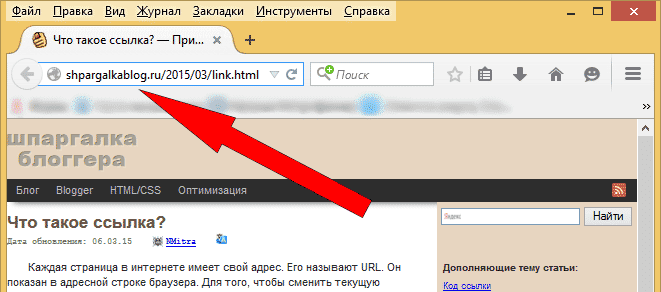 Рис.1 Красная стрелка показывает где находится адресная строка браузера
Рис.1 Красная стрелка показывает где находится адресная строка браузераВ последних версиях современных браузеров адресная строка объединена с поисковой строкой. То есть в неё можно вводить и вопросы к поисковой системе, которая установлена по умолчанию (чаще Яндекс или Google). 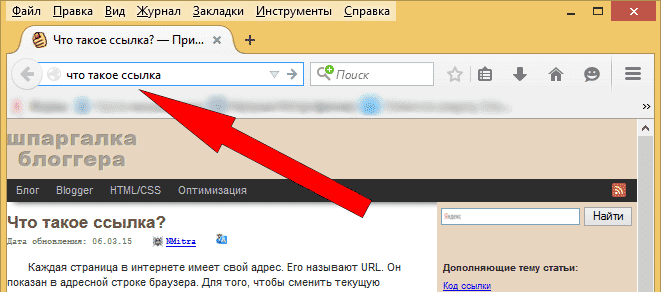
Щелчок по ссылке (правильней гиперссылка)[1] автоматически сменит адрес текущей страницы на тот, что заложен в ссылке. Многие браузеры в левом нижнем углу при наведении на ссылку показывают его. При этом курсор мышки принимает вид указывающей руки, как будто спрашивая «Вам туда?». 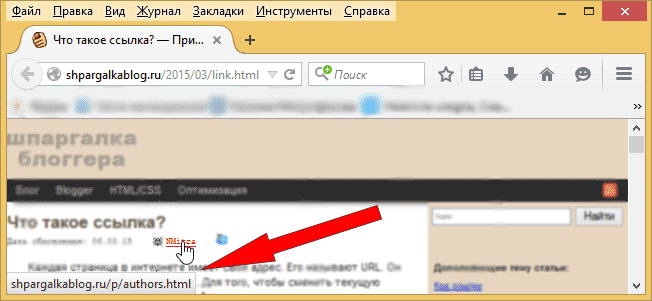 Рис.2 Красная стрелка показывает где браузер выводит адрес ссылки
Рис.2 Красная стрелка показывает где браузер выводит адрес ссылки
Выглядит ссылка по-разному: выделенный нижним подчёркиванием и/или цветом текст, пункт меню, кнопка, картинка, иконка, логотип, баннер и т.д.  Рис.3 Список ссылок в верхней части «Шпаргалки блоггера»
Рис.3 Список ссылок в верхней части «Шпаргалки блоггера»
Владелец сайта может указать браузеру, что вместо того, чтобы открывать веб-документ, его нужно скачать на компьютер или сохранить в закладки браузера или открыть почту с уже заполненными полями.
Перемещаться по элементам, с которыми можно взаимодействовать, в том числе от ссылки к ссылке, можно с помощью клавиши клавиатуры Tab.
Как открыть ссылку в новом окне или новой вкладке
Навести на ссылку, нажать на правую клавишу мышки, в появившемся контекстном меню будет предложено открыть ссылку в новом окне или новой вкладке, щёлкнуть по необходимому пункту. 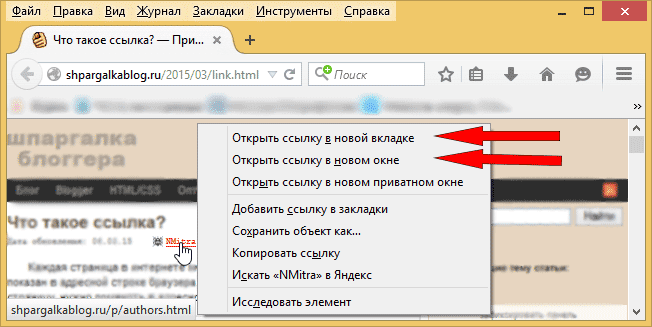
Как скопировать ссылку
Скопировать адрес страницы, заложенный в ссылке, можно несколькими способами:
- Навести на ссылку, нажать на правую клавишу мышки, в появившемся контекстном меню будет предложено скопировать адрес страницы, щёлкнуть по необходимому пункту.
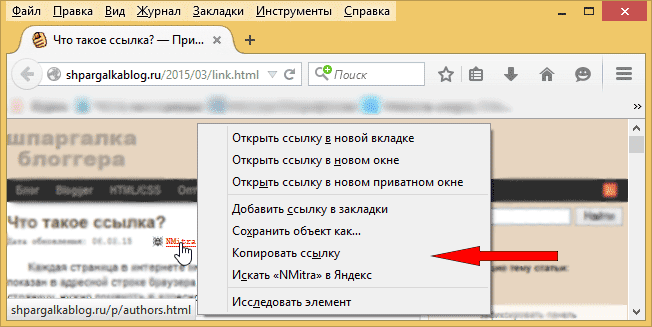
- Сделать переход по ссылке,
- выделить адрес открывшейся страницы в адресной строке браузера, нажать на правую клавишу мышки, в появившемся контекстном меню выбрать пункт «Копировать».
- выделить адрес открывшейся страницы в адресной строке браузера, нажать комбинацию клавиш клавиатуры Ctrl+C.
- на сенсорных устройствах (смартфон, планшет) долго не шевеля удерживать палец на экране над адресной строкой, пока не появятся ползунки и весь URL не будет выделен (в случае необходимости, ползунки можно раздвинуть на необходимое расстояние), в появившейся панели нажать кнопку «Копировать».
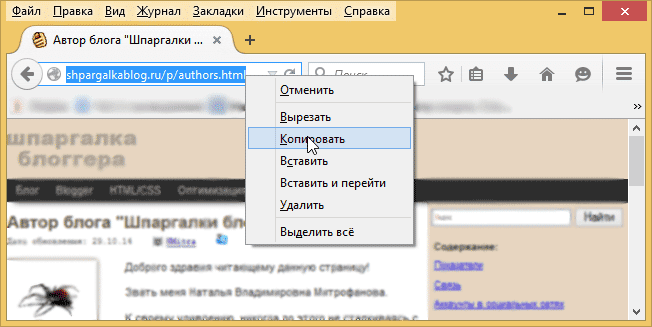 Рис.4 Если выделить адрес страницы в адресной строке браузера и нажать на правую клавишу мышки, то откроется контекстное меню с таким пунктами
Рис.4 Если выделить адрес страницы в адресной строке браузера и нажать на правую клавишу мышки, то откроется контекстное меню с таким пунктамиМенее востребовано: Как скопировать код ссылки
Как перейти по неактивной ссылке
Под неактивной или некликабельной (англ., click — щелчок) ссылкой понимается адрес другой страницы, нажав на который ничего не произойдёт, так как это не гиперссылка, а текст:
http://shpargalkablog.ru/p/authors.htmlОткрыть страницу с указанным неактивным адресом можно несколькими способами:
- Выделить этот участок текста, нажать на правую клавишу мышки, в появившемся контекстном меню будет предложено перейти на страницу с отмеченным адресом, щёлкнуть по необходимому пункту.
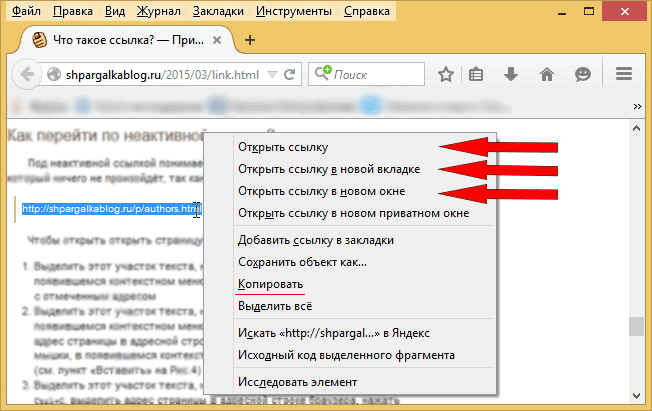 Рис.5 Вид контекстного меню, если выделить URL страницы и нажать правую клавишу мышки
Рис.5 Вид контекстного меню, если выделить URL страницы и нажать правую клавишу мышки- Выделить этот участок текста, нажать на правую клавишу мышки, в появившемся контекстном меню выбрать пункт «Копировать» (cм. пункт «Копировать» на Рис.5), выделить или удалить адрес страницы в адресной строке браузера, нажать на правую клавишу мышки, в появившемся контекстном меню выбрать пункт «Вставить» (cм. пункт «Вставить» на Рис.4).
- Выделить этот участок текста, нажать комбинацию клавиш клавиатуры Ctrl+C, выделить или удалить адрес страницы в адресной строке браузера, нажать комбинацию клавиш клавиатуры Ctrl+V.
- На сенсорных устройствах (смартфон, планшет) процедура требует определённой ловкости. Нужно нажать на этот участок текста и долго без движения держать палец на экране, пока не появятся ползунки. Их можно раздвинуть на необходимое расстояние. Далее следует нажать в появившейся панели кнопку «Копировать». Затем долго жать на адрес в адресной строке браузера, после того, как весь адрес будет выделен, щёлкнуть в появившейся панели кнопку «Вставить».
- Ввести этот участок текста в адресную строку браузера используя клавиатуру, можно без протокола http:// (или https://).
Как скинуть ссылку
«Скинуть ссылку» означает, что нужно отправить адрес интересующей страницы приятелю в SMS или в электронном письме (email) или в сообщении социальной сети и т.п. Например,
— Скинь ссылку на адрес страницы ВКонтакте. Жду. — Держи, http://vk.com/shpargalkablogКак сделать ссылку и вставить её на сайт
Для того, чтобы сослаться (поставить ссылку) на страницу, где размещена необходимая информация, достаточно указать её адрес. Например:
http://shpargalkablog.ru/p/authors.htmlВ социальных сетях URL станет кликабельной ссылкой. Здесь ссылки можно делать словом, если те не выходят за пределы соц.сети:
| *shpargalkablog (тут) | Полный адрес выглядит как http://vk.com/shpargalkablog. Часть http://vk.com/ заменить на звёздочку (*). Потом добавить пробел, после которого в скобках написать текст ссылки. 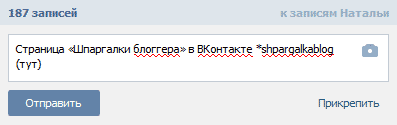 |
| @Наталья Митрофанова | После символа @ добавить ФИО, название группы или название страницы компании. |
| @shpargalkablog | Полный адрес выглядит как https://twitter.com/shpargalkablog. Часть https://twitter.com/ заменить на @. |
| +Наталья Митрофанова | После плюса (+) добавить ФИО или название страницы компании. 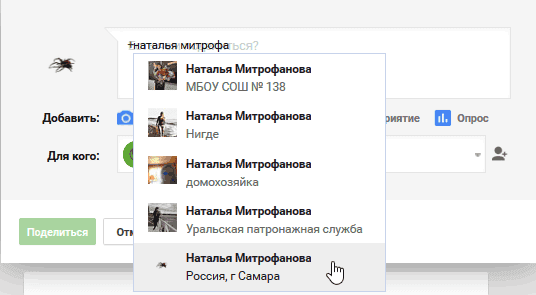 |
| #слово_без_пробелов | Это сочетание называется хэштег (хеш — это символ решётки). Оно создаёт ссылку на страницу результата поиска, где согласно времени публикации присутствуют записи всех участников, на которых стоит искомый хэштег. Как правило, используется для обсуждения горячих событий в режиме реального времени, например, #украина. |
Если на сайте есть визуальный редактор, то можно выделить элемент (текст, картинку или блок), нажать на иконку сцепленных звеньев цепочки (чаще всего), в появившемся окне ввести адрес страницы, на которую должен перейти посетитель. 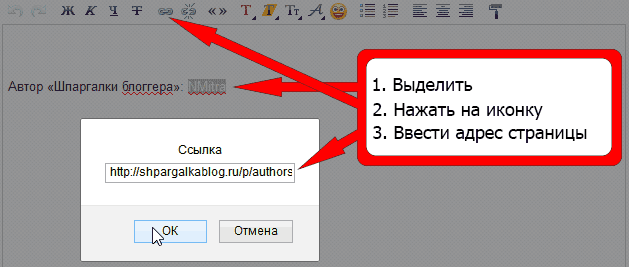
Чтобы вставить кликабельную ссылку в Word, нужно также выделить элемент, нажать на правую клавишу мышки, в появившемся контекстном меню выбрать пункт «Гиперссылка», в открывшемся окне в поле «Адрес» ввести URL. 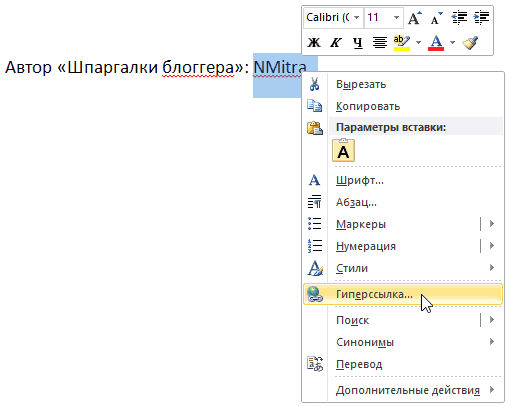
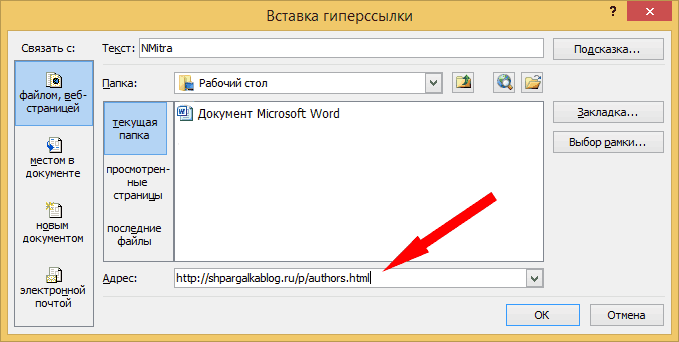
Но использовать все возможности ссылки можно только в режиме HTML. Это очень большая тема и она вынесена в отдельную статью. 
Примечание:
Ссылка как и многие слова в русском языке имеет несколько значений.- Ссылка — это принудительное переселение осуждённого в определённое место государства, например, в Сибирь.
- Ссылка — указание источника, чей материал был использован, в формате «Имя автора. Название книги. Город, год издания. Цитируемая страница(ы)». Активно применяется в Википедии и других энциклопедиях, в рефератах и дипломных работах студентов.
- Внутренняя ссылка ведёт на страницу текущего сайта.
- Внешняя ссылка ведёт на страницу другого сайта.
- Бэклинк (англ., backlink) или обратная ссылка ведёт на страницу текущего сайта, находясь при этом на странице другого сайта.
- Битая ссылка ведёт на несуществующую страницу 404.
- Сквозняк или сквозная ссылка расположена на всех страницах сайта.
shpargalkablog.ru
Как создать ссылку на сайт на рабочем столе: 3 способа
Всех приветствую на страницах моего блога. Сегодня мы поговорим о том, как создать ссылку на сайт на рабочем столе. Если вы заметили, я стараюсь в конце каждой своей статьи публиковать анекдоты подходящей тематики.

Придумать анекдот – дело не простое, а найти подходящий быстро не получается. С целью быстрого перехода на блог со статусами для одноклассников или с анекдотами я на своем компьютере сделала кликабельные иконки на нужные мне страницы. Кликаешь по иконке и попадаешь на нужный ресурс, при этом нет необходимости искать свою закладку в списке закладок браузера.
Содержание статьи
Первый способ
Самым простым способом поселить на рабочий стол ссылку нужной страницы является метод перетаскивания. Откройте сайт, например «Одноклассники», в строке, где прописан адрес вы увидите – ok.ru, а левее значок, который необходимо зацепить и перетащить на ваш стол.

При этом окно браузера должно быть меньше, чем окно вашего стола. Поздравляю, теперь на вашем фоновом изображении есть ярлык с логотипом сайта «Одноклассники». Таким образом, можно сделать ссылку с картинкой на любой ресурс, а сама картинка будет вам дополнительной подсказкой.
Как заменить картинку кликабельного значка на свою? Здесь также все достаточно просто. Нажмите на ярлык правой кнопкой мыши и из выпадающего списка кликните по вкладке «свойства».

Чтобы заменить иконку кликните на серую кнопку «сменить значок». Можно выбрать иконку из предложенного списка, а можно загрузить свой рисунок или фотографию.
Второй способ
Зайдите на нужный ресурс и просто скопируйте его адрес. Сверните или закройте браузер. На столе или в папке, в которой у вас будут храниться ярлыки, кликните правой кнопкой мыши и перейдите по вкладке – «создать», открывается другое окно, где выбираем «ярлык».

С помощью кнопки «Обзор» указываем расположение и нажимаем «Далее». Введите имя ярлыка и нажмите «Готово».

Все, наш значок теперь кликабельный и будет жить на нашем рабочем столе. Чтобы убедиться, что все работает нормально, щелкните по значку два раза левой кнопкой мыши. Нужная нам страница откроется в новой вкладке браузера.
Третий способ
Вы, наверняка, когда находите нужную вам информацию (пример: магнитный корсет для осанки), кликаете в браузере по значку «добавить в закладки». Так вот, чтобы создать ярлык на сайт, необходимо найти нужную закладку (предварительно чуть свернув окно браузера) и перетащить ее, зажав левую клавишу мышки, на рабочий стол.

Во время перетаскивания удерживайте нажатой левую кнопку и отпустите ее только после перетаскивания. Кликабельная картинка при этом создается автоматически.
Как эти знания могут пригодиться для заработка в интернете?
Приведу пример из личного опыта. У меня есть курс, о том как создать сайт на wordpress для новичков. В курсе пошаговые видеоуроки от создания электронной почты и кошельков до добавления статей на сайт и установки плагинов. Сейчас люди меньше читают электронные книги, в которые можно без особых проблем вставлять партнерские ссылки.
Гораздо проще проходить обучение по видеоурокам. А вставить партнерскую ссылку на ролик можно только в том случае, еcли он загружен на ютуб-канал и вы можете подтвердить, что интернет-ресурс, на который вы ссылаетесь, принадлежит вам.
Поэтому я использую метод создания ярлыков. Такой значок со своей партнерской ссылкой на хостинг ТаймВеб я добавила в архив к своему видеокурсу. А создала я его по методике, которую описала выше.
Не забывайте подписываться на обновление блога, а я для вас (это стало уже традицией!) не забыла приготовить очередной анекдот, сегодня он будет в видеоформате. Ролик «Comedy Club времен СССР» имеет более 13 миллионов просмотров. Желаю и вам приятного просмотра. Наталья Краснова.
lessons-business.ru
Как скопировать ссылку — Компьютерные секреты
С этой проблемой сталкиваются, в основном, новички. Некоторые из них, даже умудряются вручную прописать адрес ссылки.
Адрес ссылки или URL
Это может быть и спасёт, если ссылка будет короткой, а вот если там будет несколько десятков символов, то тут уже придётся потратить немало времени и сил.
К тому же иногда даже не знаешь откуда брать определённый символ.
Поэтому, чтобы не изобретать велосипед, прибегнем к простому решению копирования ссылки.
Как скопировать адрес ссылки?
Для того, чтобы копировать ссылку, достаточно проделать всем известные шаги и действия. Итак, для этого, мы проделываем следующие простые действия:
- Наводим указатель мыши на ссылку.
- Нажимаем на правую кнопку мыши.
- В появившемся меню, выбираем «Копировать адрес ссылки», «Копировать ссылку», или просто «Копировать». Для этого, мы наводим указатель мыши на нужный нам пункт и нажимаем левую кнопку.

После этих действий, ничего заметного не происходит, однако наша ссылка находится в буфере обмена компьютера.
Другими словами, компьютер (за вас) набрал все эти символы в своей памяти и хранит эту информацию до востребования.
А как же мы можем этим воспользоваться? Очень просто!
Мы должны вставить куда-нибудь, то, что он скопировал и хранит в своих «мозгах».
Как и куда можно вставить скопированную ссылку?
Это могут быть разнообразные места. Например, в новой вкладке браузера, которым вы пользуетесь.
Соответственно, нужно проделать те же действия
- Наводим указатель мыши на адресную строку.
- Нажимаем на правую кнопку мыши.
- В появившемся меню, выбираем «Вставить» или «Вставить и перейти». И также наводим указатель мыши на нужный нам пункт и нажимаем левую кнопку.

Если вы выбрали пункт «Вставить и перейти», то вам даже не придётся нажимать клавишу Enter. Нужная страница откроется автоматически.

Можно вставить эту скопированную ссылку в документ Microsoft Word.
Алгоритм действий остаётся таким же, как и в описанных выше случаях.

А после полученного результата, эту ссылку можно сделать даже гиперссылкой в самом документе.
При нажатии на неё, тоже можно будет перейти на нужную вам страницу в Интернете.
Надеюсь, вы понимаете, что это возможно только в том случае, когда у вас активное интернет-соединение.

Безусловно, ссылку можно таким же образом отправить вашему другу по электронной почте.
Также, в обычном сообщении в любой социальной сети: ВКонтакте, Одноклассники, Twitter, Instagram, LiveJournal, Google+, Facebook и множество других.
Думаю, что каждый из вас найдёт еще множество способов применения этого простого действия.
«Если вы крадёте у современников, вас обругают за плагиат, а если у древних — похвалят за эрудицию».
(Чарльз Калеб Колтон)

idhelp.ru
|
|
..:::Счетчики:::.. |
|
|
|
|
|
|
|
|


